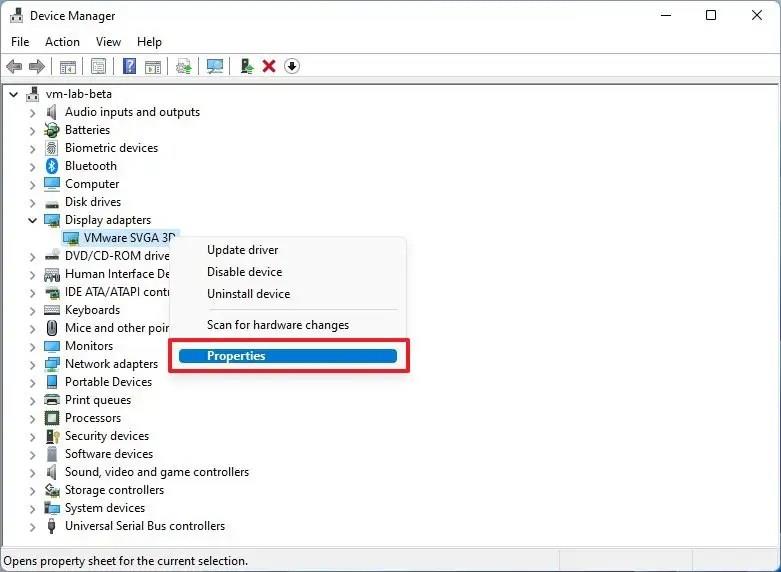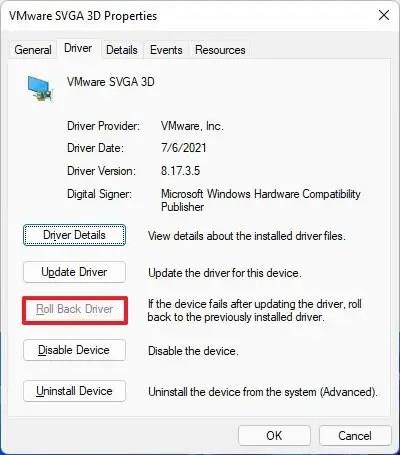- Az Nvidia illesztőprogram visszaállításához Windows 11 rendszeren nyissa meg az Eszközkezelőt, bontsa ki a „Kijelző adapterek” kategóriát, kattintson jobb gombbal az Nvidia grafikus adapterre, válassza a „ Tulajdonságok” lehetőséget , majd kattintson az „Illesztőprogram visszaállítása” lehetőségre az „Illesztőprogram” lapon.
Ha Windows 11- en (vagy 10-en) az Nvidia illesztőprogram legfrissebb kiadásának ( 531.18-as verzió ) telepítése után magas processzorhasználatot észlel, akkor nem Ön az egyetlen, hanem vissza kell térnie az előző verzióhoz. driver megoldja a problémát. A felhasználói jelentések szerint úgy tűnik, hogy az illesztőprogram hibája van az Nvidia Containerben, ami több mint tíz százalékos processzorhasználatot eredményez, miután bejelentkezik fiókjába vagy bezár egy játékot.
Bár előfordulhat, hogy továbbra is használhatja a számítógépet, a hiba miatt a processzor több energiát fogyaszthat, ami több hőt és az akkumulátor gyorsabb lemerülését eredményezheti. A grafikus kártyákat gyártó Nvidia már elismerte a problémát, és felvette az ismert hibák listájára . Mivel a cég még mindig dolgozik a frissítésen, ha magas CPU-használatot tapasztal, javasoljuk, hogy térjen vissza az Nvidia illesztőprogram korábbi verziójára.
Ez az útmutató megtanítja Önnek, hogyan állíthat vissza egy korábban működő eszközillesztőt Windows 11 rendszeren.
Állítsa vissza az Nvidia illesztőprogram-verzióját Windows 11 rendszeren
Az Nvidia illesztőprogram korábbi verziójára való visszaállításához a magas CPU-használat javítása érdekében kövesse az alábbi lépéseket:
-
Nyissa meg a Startot a Windows 11 rendszeren.
-
Keresse meg az Eszközkezelőt , és kattintson a felső találatra az alkalmazás megnyitásához.
-
Bontsa ki a „Képernyőadapterek” kategóriát az illesztőprogram segítségével, hogy visszaállítsa a Windows 11 rendszert.
-
Kattintson a jobb gombbal az Nvidia grafikus adapterre, és válassza a Tulajdonságok lehetőséget.
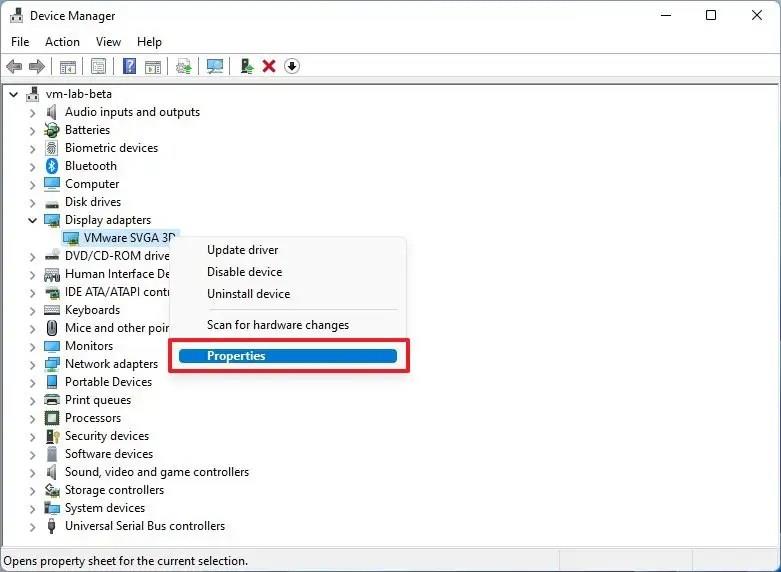
-
Kattintson az Illesztőprogram fülre.
-
Kattintson az „Illesztőprogram visszaállítása” gombra.
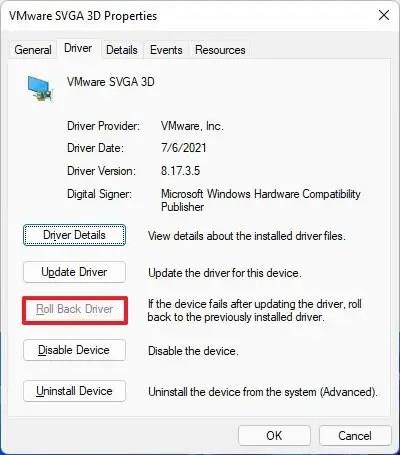
Gyors megjegyzés: Ha az opció ki van szürkítve, akkor a rendszer nem rendelkezik az illesztőprogram korábbi verziójával.
-
Válassza ki az Nvidia illesztőprogram visszaállításának okát.
-
Kattintson az Igen gombra.
A lépések végrehajtása után az Nvidia grafikus illesztőprogram régebbi verziója visszaállításra kerül, a hibás, újabb verziót pedig eltávolítjuk, ami megoldja a magas CPU-használat problémáját a Windows 11 rendszeren.
Ha a visszaállítási lehetőség szürkén jelenik meg, vagy az illesztőprogram előző verziójára való visszaállítás nem működik, a DDU eszközzel teljesen eltávolíthatja az illesztőprogramot és a többi összetevőt, majd letöltheti és telepítheti az illesztőprogram korábbi verzióját. az Nvidiától.
2023. március 7-i frissítés: Az Nvidia kiadott egy javítást a Windows 11 magas processzorhasználatának megoldására. A javítás a GeForce Hotfix Driver Version 531.26-os verziójával érhető el a vállalat megjegyzése szerint.